全局参数
全局参数包括可一次定义并在多个对象中使用的标量和矢量物理量(例如 120.0 K 或 [0.0, 1.0, 0.0] m)。另一种类型的全局参数是文件,当前用于和设计管理器中的替换零部件操作。
标量和矢量全局参数
此功能的一种应用为使用关键物理特性作为参考值。其他值可以直接指向此参考值或采用该参考值进行定义。例如,在船模拟中,船体长度可用于(直接或乘以比例因子)诸多其他节点。
类似地,可以定义一个全局常数,例如数学值 pi (3.14...)。定义全局参数(例如,${PI_CONSTANT})后即可重复使用它,无需再次输入该值。可通过此方法保持设置一致;而不会为一个对象指定 3.14 而为另一个对象指定 3.14159。由于此参数值不是在所有网格单元上定义的,因此可节省大量系统资源。
另一重要用途是设计优化 — 将全局参数视为便于在模拟的多个迭代过程中调整的控件。
| 注 | 仅 SI 单位适用于此功能。 |
要设置标量或矢量全局参数:
- 要创建全局参数对象,可通过以下方法进行选择:
- 右键单击节点,然后从新建子菜单中选择标量或矢量。
- 从标量或矢量物理量的对象属性中,选择属性。x 按钮变为可用。例如:
- 对于标量物理量,考虑圆锥几何部件的开始半径。
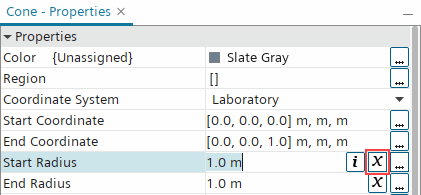
单击 x 时,开始半径从常数变为参数(本例中为
${Cone Start Radius})。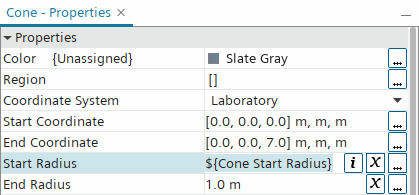
在节点中,添加了全局参数节点(本例中为圆锥开始半径)。
- 对于矢量物理量,考虑重力参考值的值。

单击 x 时,值从常数变为参数(本例中为
$${Gravity Value})。
在节点中,添加了全局参数节点(本例中为重力值)。
使用此方法时,全局参数节点的值和尺寸属性已根据物理量对象的属性定义。
- 对于标量物理量,考虑圆锥几何部件的开始半径。
- 在表达式编辑器中工作时,通过从新建参数下拉列表中选择参数类型来创建全局参数。
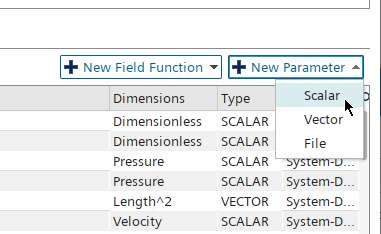
将显示新建参数对话框,可在其中定义全局参数。
- 如果在节点中创建全局参数,则根据数量类型重命名该新节点,例如对于标量参数命名为 MyStaticTemp。
- 将值属性中的值设为常数或表达式。
注 模拟参数表达式只能参考其他模拟参数。不允许参考报告或场函数。 如果参数使用表达式,则值属性包含一个 i 按钮,单击它可以查看该表达式的计算值。如果参数引用表达式中的另一个参数,则工具提示将显示所引用参数的值。
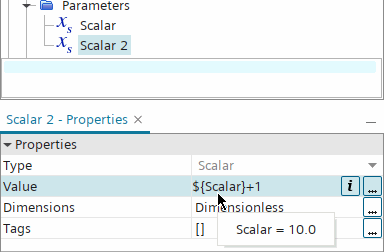
- 在维度属性中设置值。单击
 (自定义编辑器),然后在对话框中输入值。这些值为指数。
(自定义编辑器),然后在对话框中输入值。这些值为指数。例如,在标量参数的 Scalar - Dimensions(标量 - 维度) 对话框中,为温度输入 1 时,系统将提供单位 K。为长度输入 2 时,系统将提供单位 m2。
要应用全局参数,按照与以下所述示例类似的步骤:
- 选择存储标量物理量的节点,例如。
- 单击值属性旁的
 (自定义编辑器)。
(自定义编辑器)。 - 在显示的对话框(例如 Static Temperature - Value(静态温度 - 值))中,单击定义属性旁边的
 (自定义编辑器)。
(自定义编辑器)。 - 在定义对话框中,应用变量列中列出的全局参数:
将鼠标指针悬停在参数上时,该参数的值将出现在工具提示中以及对话框的左下角。
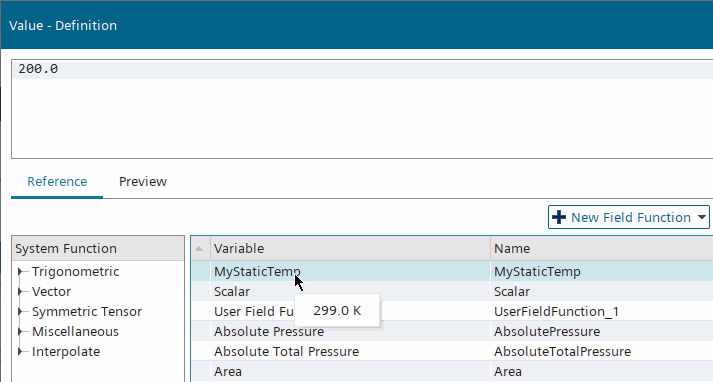
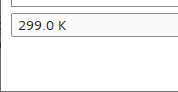
- 从定义对话框顶部附近的表达式文本面板中,清除现有定义。
- 双击该参数。其定义将在表达式文本面板中显示为 ${MyStaticTemp}。

- 依次在定义对话框中以及值输入对话框中,单击确定。
参数的定义随即显示在对象的属性中,例如静态温度节点的值属性。
文件全局参数
在当前版本中,此功能用于和设计管理器中的替换零部件操作。
要设置文件参数:
- 右键单击节点,然后从新建子菜单中选择文件。
- 重命名新节点以区分文件,例如与基本文件名区分。
- 在文件属性中,单击
 (自定义编辑器),然后使用标准的打开对话框进行导航,或手动输入文件路径。
(自定义编辑器),然后使用标准的打开对话框进行导航,或手动输入文件路径。